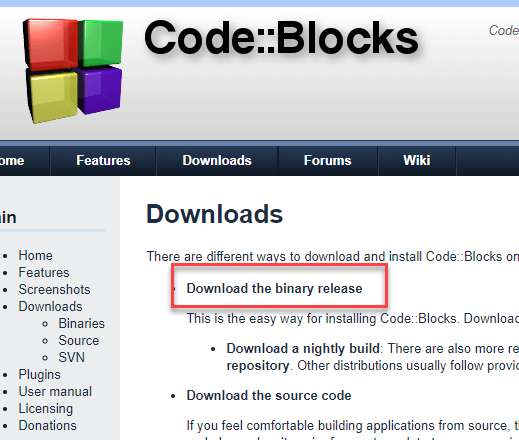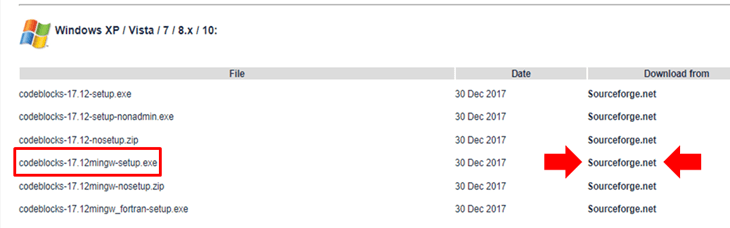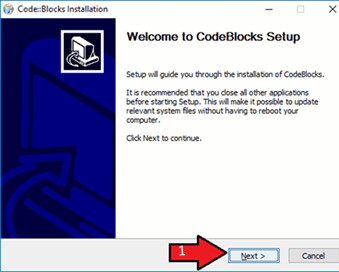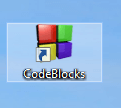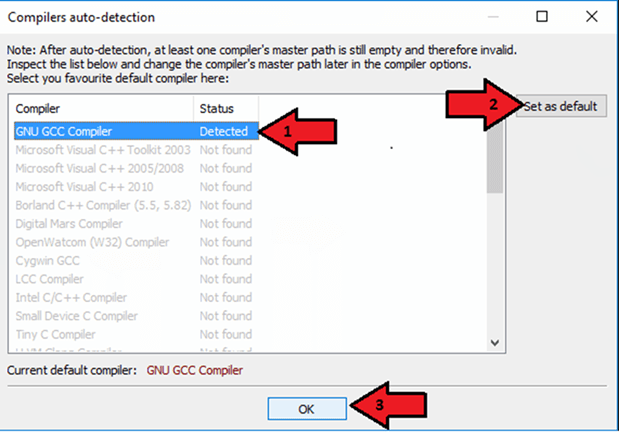Comment télécharger et installer le compilateur GCC en C pour Windows PC
Comment installer GCC sur Windows
Nous utiliserons un environnement de développement intégré open source nommé Code :: Blocs qui regroupe un compilateur (nommé gcc proposé par le logiciel libre Foundation GNOU), éditeur et débogueur dans un emballage soigné.
Étape 1) Téléchargez la version binaire
Allez dans https://www.codeblocks.org/downloads/ et cliquez sur Version binaire.
Étape 2) Sélectionnez le programme d'installation avec GCC pour Windows compilateur
Choisissez le programme d'installation avec le compilateur GCC, par exemple codeblocks-17.12mingw-setup.exe qui inclut le téléchargement du compilateur GNU GCC de MinGW et le débogueur GNU GDB avec les fichiers sources Code :: Blocks.
Étape 3) Démarrer l'installation
Exécutez le programme d'installation téléchargé et acceptez les options par défaut pour l'installation de GCC Windows. Ce processus simple garantit une configuration transparente du compilateur GCC sur votre Windows système.
Étape 4) Acceptez les termes et conditions
Accepter l'accord
Étape 5) Conserver la sélection de composants par défaut
Conservez la sélection de composants par défaut et cliquez sur Suivant.
Étape 6) Localisez le chemin d'installation
Vous pouvez modifier le dossier d'installation et cliquer sur Suivant.
Étape 7) Recherchez et double-cliquez sur l'icône CodeBlocks
Pour lancer Code::Blocks, double-cliquez sur l'icône.
Étape 8) Laissez-le détecter le compilateur lui-même
Il détectera le compilateur GCC pour Windows automatiquement, définissez-le par défaut.
Associé C/C++ fichiers avec code :: blocs
Étape 9) Ouvrez l'EDI et commencez à utiliser
Vous verrez l'écran d'accueil de l'IDE.
Installer GCC Linux
Les systèmes d'exploitation Linux sont généralement livrés avec GCC préinstallé. Pour vérifier si le compilateur est installé sur la machine, exécutez la commande suivante dans le terminal :
gcc --version
Après avoir exécuté cette commande, si gcc est installé sur la machine, il renverra les informations sur le compilateur, sinon il vous demandera d'installer le compilateur.
Pour configurer l'environnement « C » sur Linux les distributions suivent les étapes indiquées :
1. Ouvrez le terminal.
2. Pour les utilisateurs de Red-Hat et Fedora, tapez et exécutez cette commande
# yum groupinstall 'Development Tools'
3. Pour Debian et Ubuntu utilisateurs, tapez et exécutez la commande suivante
$ sudo apt-get update $ sudo apt-get install build-essential manpages-dev
4. Pour vérifier que GCC a été installé avec succès sur la machine comme nous l'avons vu précédemment, exécutez la commande suivante
gcc --version
Installer GCC sur Mac
Pour configurer un environnement de programmation « C » sur le système d'exploitation MAC, suivez les étapes indiquées :
1. Visitez le lien donné https://developer.apple.com/downloads/index.action pour installer gcc sur Windows. Vous aurez besoin d'un identifiant de développeur Apple
« Outils de ligne de commande pour X-Code », choisissez n'importe quelle version (la dernière version est toujours recommandée) et téléchargez le .dmg fichier.
2. Une fois le fichier téléchargé sur la machine, double-cliquez, suivez l'assistant et installez le fichier. Conservez toujours les paramètres par défaut suggérés par l'assistant d'installation.
3. Après le processus d'installation, ouvrez un terminal et exécutez la commande gcc -v pour vérifier si tout est correctement installé.
Conclusion
»CLe programme peut être écrit et exécuté sur n'importe quelle machine disposant d'un environnement approprié pour exécuter le programme. Il est recommandé d'utiliser un compilateur IDE ou C pour Windows pour exécuter des programmes C. Un IDE comprend un compilateur, un éditeur et un débogueur. Clanfg, compilateur MinGW (collection de compilateurs GNU minimalistes pour Windows), Le compilateur portable 'C' et Turbo C sont des compilateurs populaires disponibles.